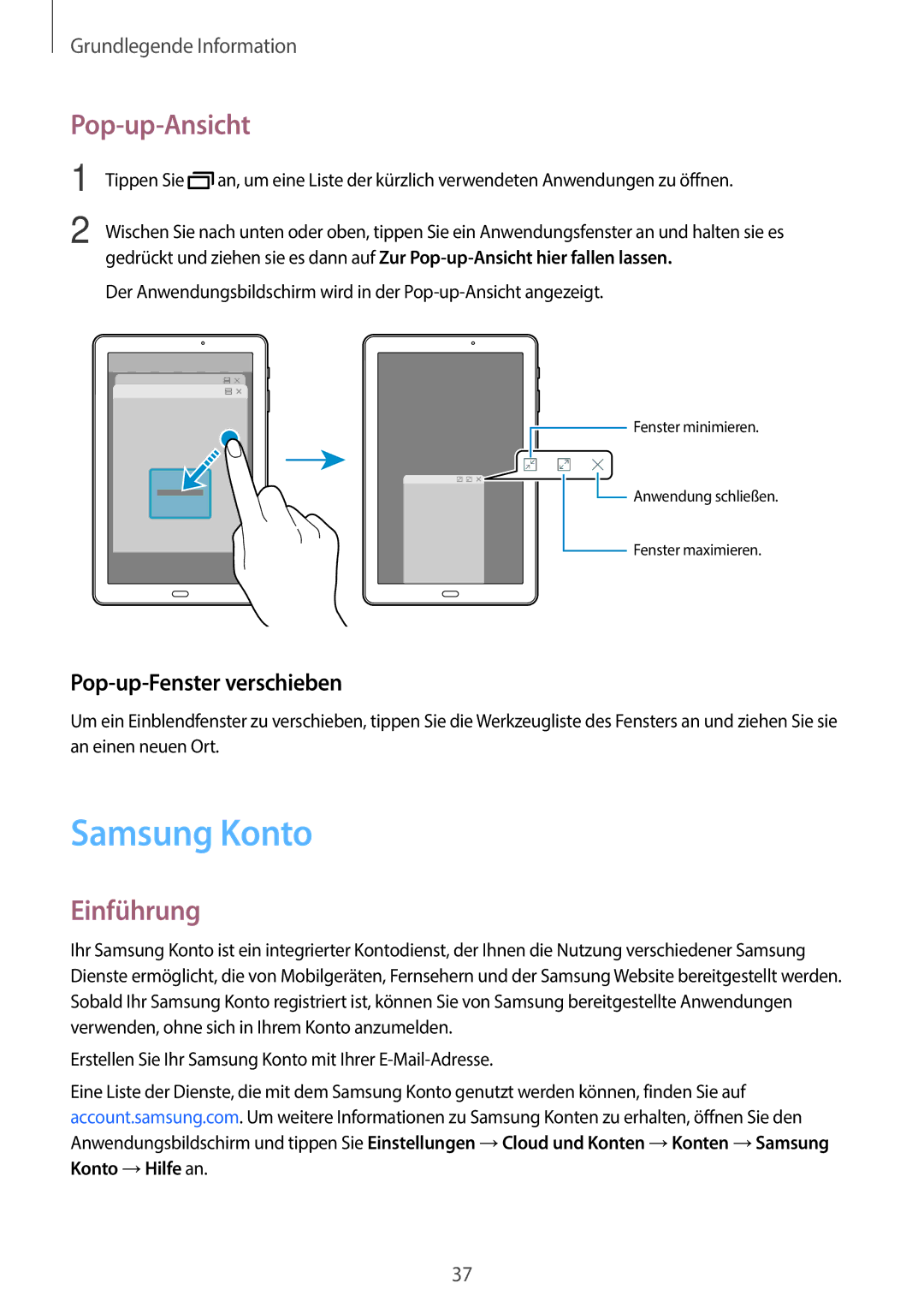Grundlegende Information
Pop-up-Ansicht
1
2
Tippen Sie ![]() an, um eine Liste der kürzlich verwendeten Anwendungen zu öffnen.
an, um eine Liste der kürzlich verwendeten Anwendungen zu öffnen.
Wischen Sie nach unten oder oben, tippen Sie ein Anwendungsfenster an und halten sie es gedrückt und ziehen sie es dann auf Zur
Der Anwendungsbildschirm wird in der
![]() Fenster minimieren.
Fenster minimieren.
![]() Anwendung schließen.
Anwendung schließen.
![]() Fenster maximieren.
Fenster maximieren.
Pop-up-Fenster verschieben
Um ein Einblendfenster zu verschieben, tippen Sie die Werkzeugliste des Fensters an und ziehen Sie sie an einen neuen Ort.
Samsung Konto
Einführung
Ihr Samsung Konto ist ein integrierter Kontodienst, der Ihnen die Nutzung verschiedener Samsung Dienste ermöglicht, die von Mobilgeräten, Fernsehern und der Samsung Website bereitgestellt werden. Sobald Ihr Samsung Konto registriert ist, können Sie von Samsung bereitgestellte Anwendungen verwenden, ohne sich in Ihrem Konto anzumelden.
Erstellen Sie Ihr Samsung Konto mit Ihrer
Eine Liste der Dienste, die mit dem Samsung Konto genutzt werden können, finden Sie auf account.samsung.com. Um weitere Informationen zu Samsung Konten zu erhalten, öffnen Sie den Anwendungsbildschirm und tippen Sie Einstellungen →Cloud und Konten →Konten →Samsung Konto →Hilfe an.
37